Anda tidak dapat membuka kunci Chromebook tanpa kata sandi atau PIN. ChromeOS juga meminta sandi akun Anda sebelum mengubah Setelan keamanan dan privasi Chromebook Anda. Namun apa jadinya jika Anda lupa kata sandi atau PIN?
Kami akan menunjukkan cara mengakses Chromebook Anda tanpa sandi atau PIN. Anda juga akan mempelajari cara memulihkan sandi Chromebook Anda.

Sebelum melanjutkan, pastikan Anda memasukkan nama pengguna atau kata sandi yang benar pada halaman masuk. Jika Anda baru saja mengubah sandi akun, coba masuk dengan sandi lama Anda.
Hubungkan Chromebook Anda ke Internet
Masalah konektivitas dapat menyebabkan Chromebook menampilkan pesan kesalahan saat Anda mencoba masuk. “Maaf, sandi Anda tidak dapat diverifikasi”, “Tidak dapat menemukan Akun Google Anda”, “Nama pengguna atau sandi Anda tidak dapat diverifikasi di jaringan saat ini,” dan “Kata sandi salah. Coba lagi." adalah pesan kesalahan masuk yang umum.
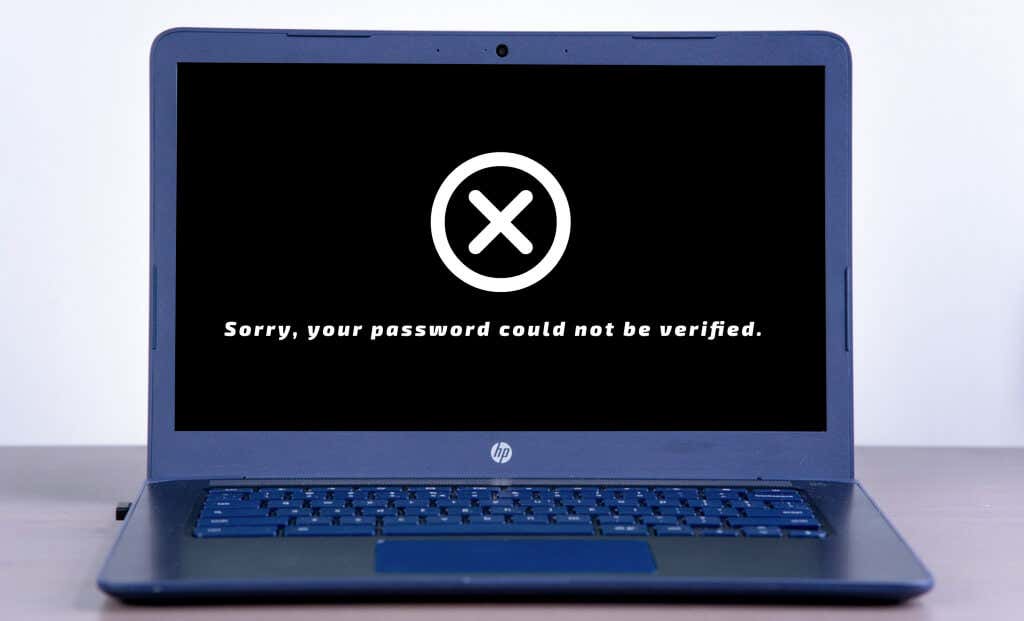
Jika Chromebook Anda menampilkan pesan kesalahan ini, menghubungkan perangkat Anda ke internet mungkin dapat menyelesaikan masalah tersebut.
Pilih waktu di sudut bawah layar masuk dan pilih ikon Wi-Fi . Aktifkan Wi-Fi dan pilih jaringan Wi-Fi yang ingin Anda ikuti.
Coba masuk dengan sandi (lama atau baru) dan periksa apakah Anda dapat masuk ke Chromebook. Nyalakan ulang Chromebook Anda dan coba masuk lagi jika pesan kesalahan masih berlanjut.
Masuk Menggunakan Otentikasi Sidik Jari

Anda dapat masuk menggunakan otentikasi biometrik jika Chromebook Anda memiliki sensor sidik jari. Jika ada teks “Buka kunci dengan sidik jari” di layar masuk, letakkan jari yang terdaftar pada sensor sidik jari untuk membuka kunci Chromebook Anda.
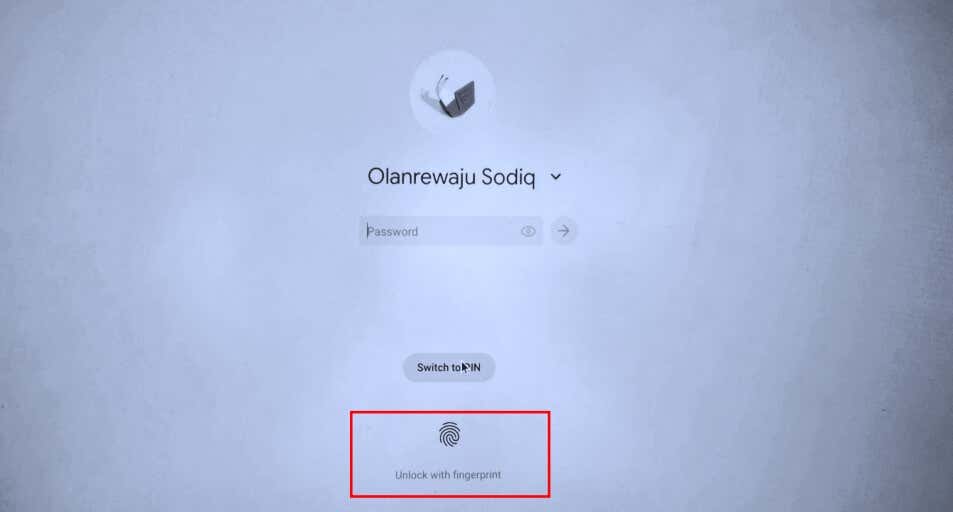
Catatan: Anda tidak dapat masuk dengan sidik jari setelah menyalakan atau memulai ulang Chromebook. Selain itu, ChromeOS menonaktifkan autentikasi sidik jari 48 jam setelah mengunci Chromebook Anda—12 jam pada Chromebook yang dikelola.
Setel ulang sandi Anda (lihat bagian berikutnya) jika autentikasi sidik jari tidak berfungsi di Chromebook Anda.
Setel Ulang Kata Sandi Akun Google Anda
Jika Anda masih tidak dapat mengingat sandi atau PIN, ubah atau setel ulang sandi akun Google Anda di perangkat lain. Setelah itu, sambungkan Chromebook Anda ke internet dan masuk dengan sandi baru..
Buka browser web di perangkat seluler atau komputer apa pun dan ikuti langkah-langkah di bawah ini untuk memulihkan kata sandi akun Anda. Google menyarankan untuk memulihkan akun Anda dari perangkat yang digunakan sebelumnya.
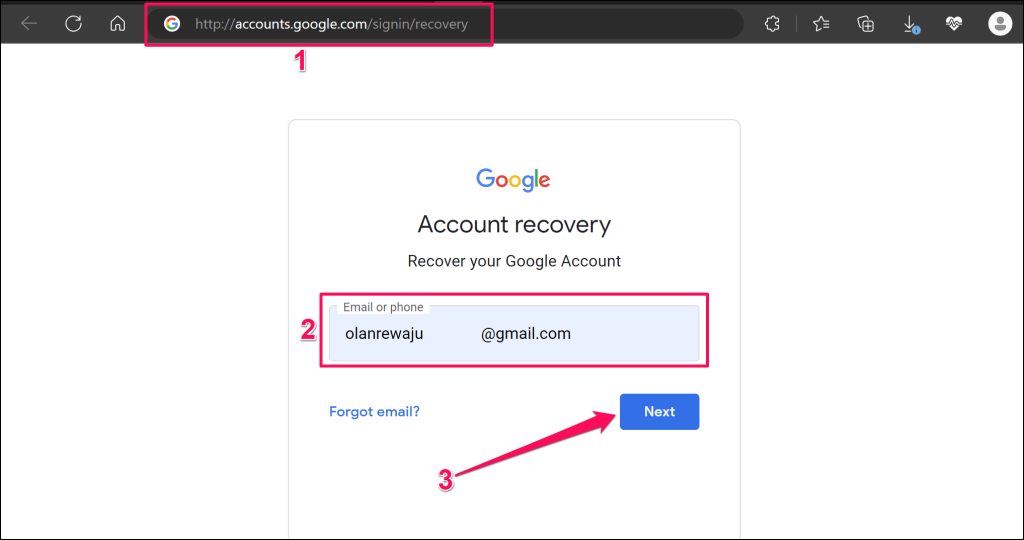
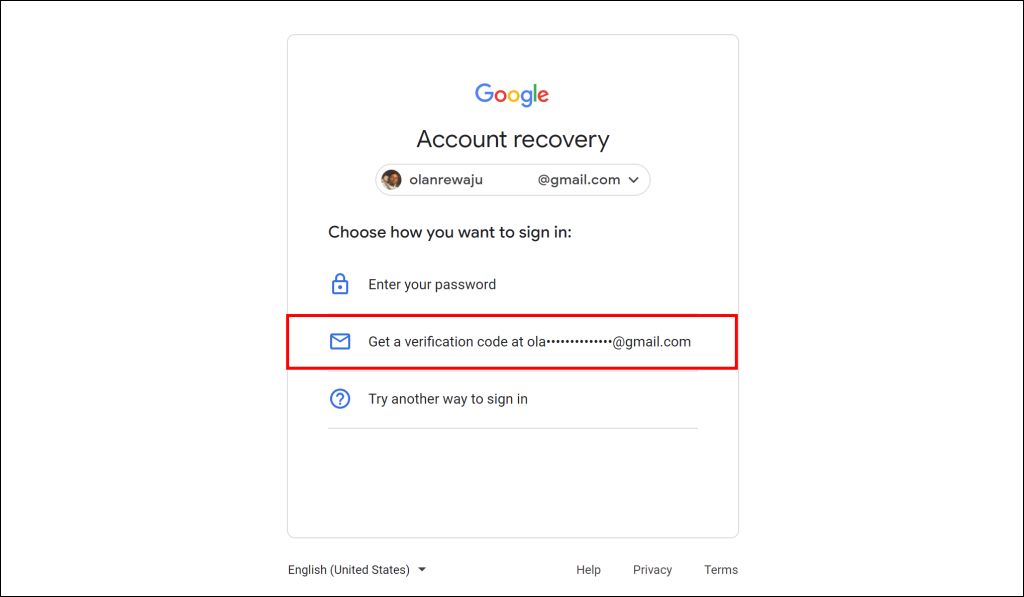
Catatan: Akun Google Anda mungkin memiliki opsi pemulihan sandi yang berbeda. Selain itu, Google mungkin menonaktifkan sementara opsi pemulihan setelah terlalu banyak upaya yang salah. Periksa kembali informasi yang Anda berikan dan pastikan informasi tersebut akurat, sehingga akun Anda tidak terkunci secara permanen.
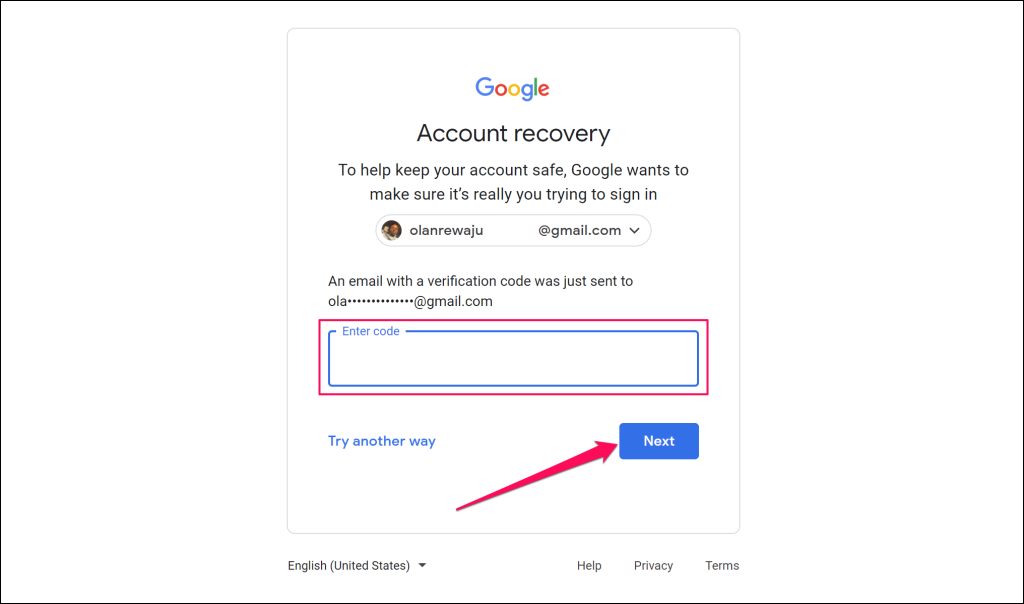
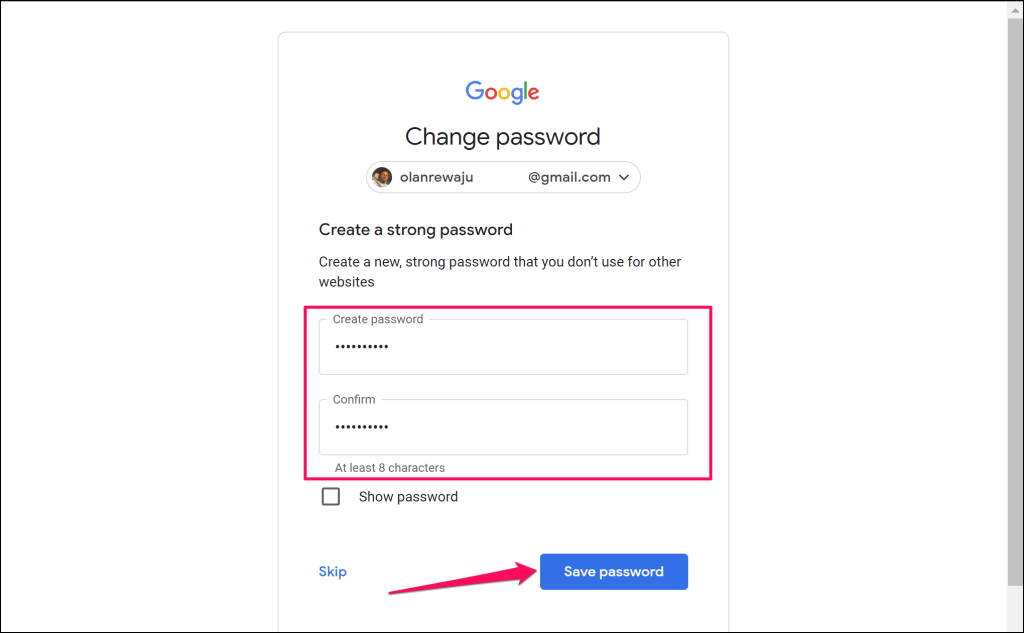
Anda akan menerima pesan di alamat email utama dan pemulihan yang mengonfirmasi bahwa akun Anda berhasil dipulihkan.
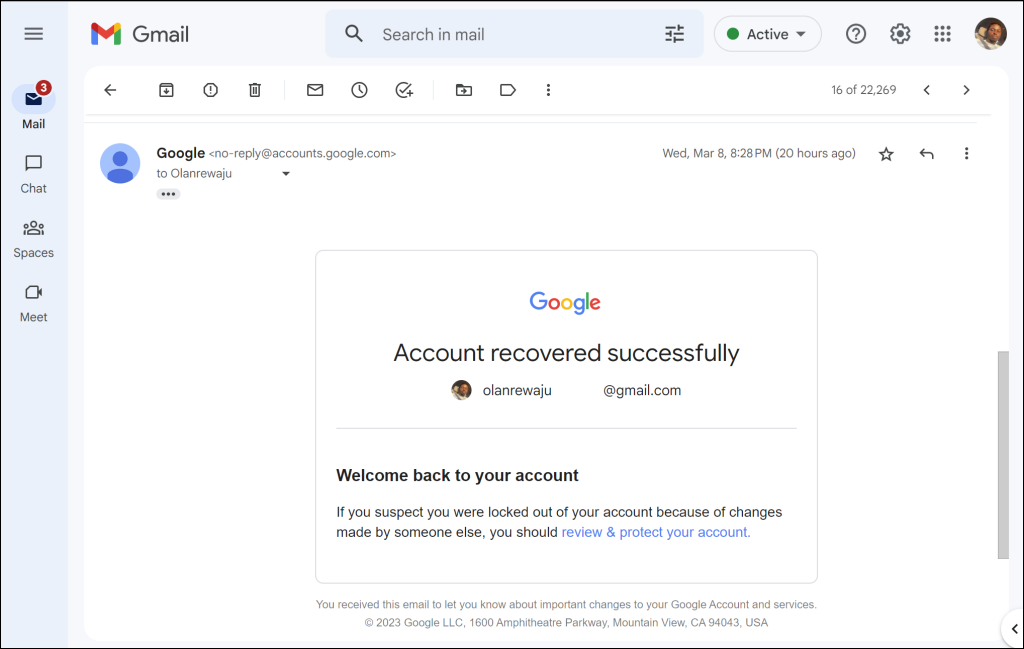
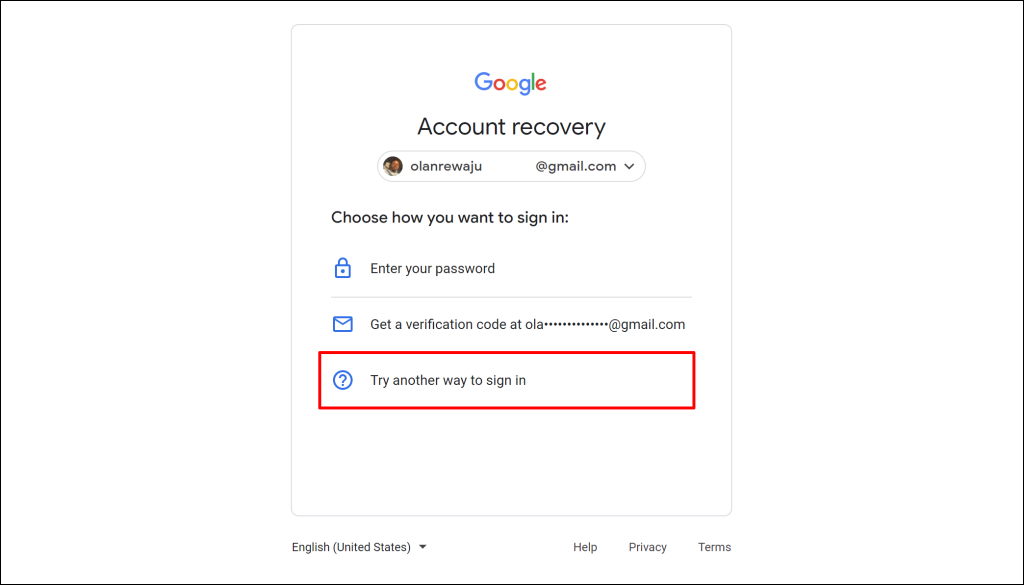
Anda akan mendapatkan opsi untuk memulihkan kata sandi Anda menggunakan Google Otentikator. Anda juga dapat memulihkan kata sandi melalui aplikasi Gmail yang ditautkan ke akun Google Anda di perangkat iOS atau Android.
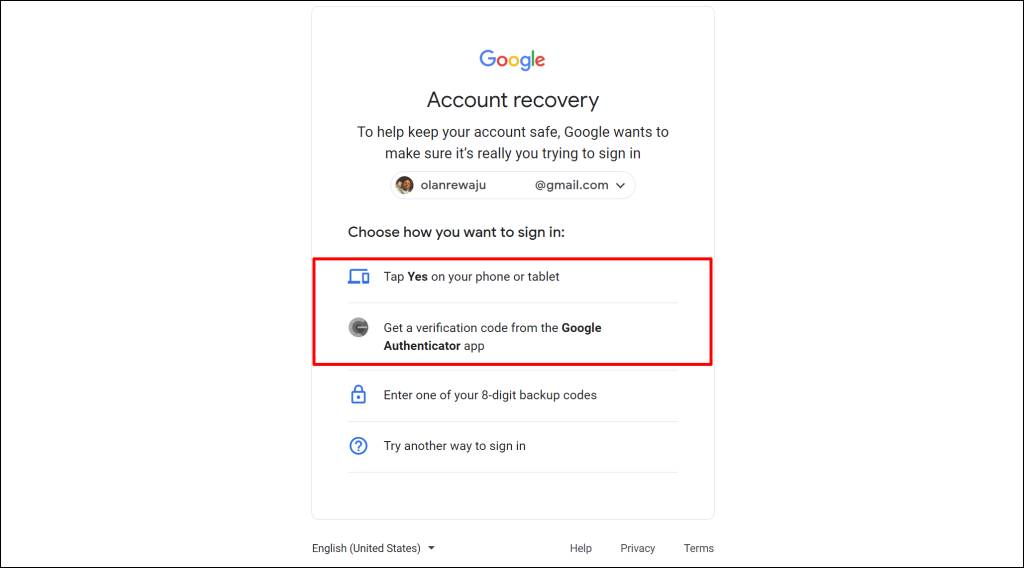
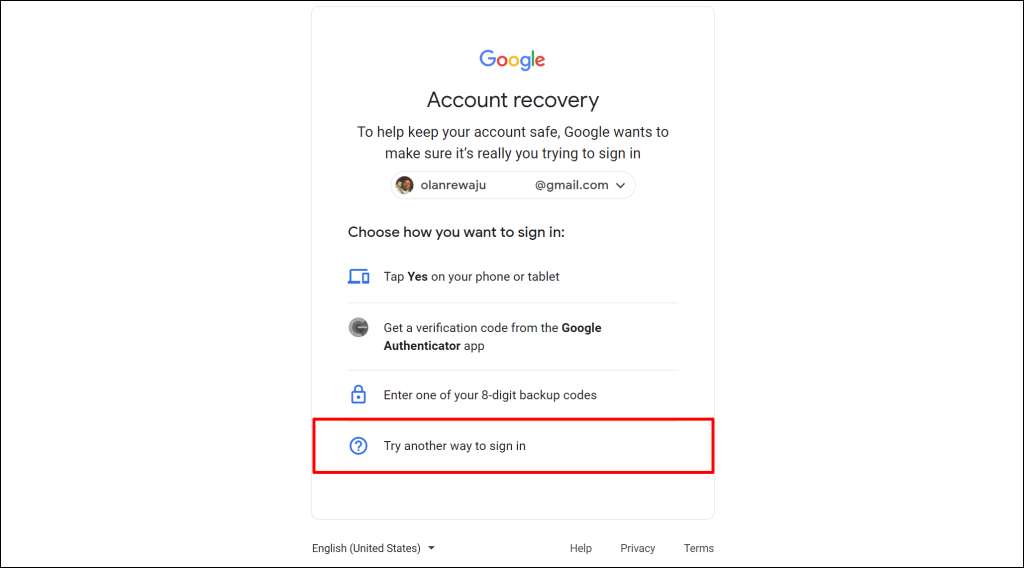 .
.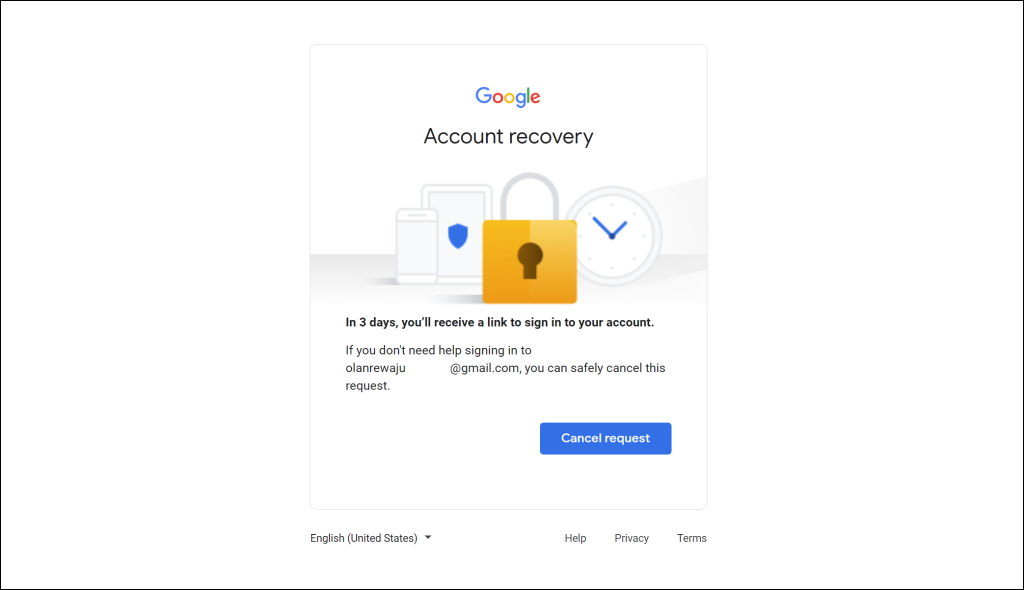
Buka kotak masuk Gmail Anda dan pilih Tinjau pada pop-up “Reset kata sandi dimulai” untuk melihat masa tunggu.
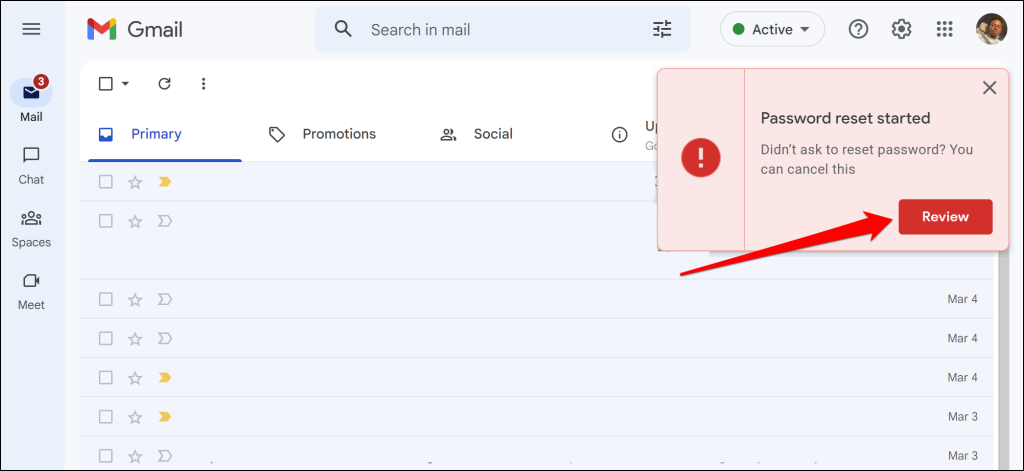
Setelah menyetel ulang sandi, sambungkan Chromebook ke internet dan coba masuk dengan sandi baru. Nyalakan ulang Chromebook Anda jika Anda mengalami masalah saat masuk dengan kata sandi baru.
Anda mungkin tidak dapat menyetel ulang atau mengubah sandi jika akun Google Anda terkunci atau dinonaktifkan. Google mengunci atau menonaktifkan akun ketika mendeteksi aktivitas mencurigakan atau terlalu banyak upaya masuk yang gagal.
Jika akun Anda terkunci atau dinonaktifkan, lihat Apa yang Harus Dilakukan Jika Akun Google Anda Terkunci untuk petunjuk pemulihan.
Hubungi Administrator Anda
Jika Anda lupa sandi Chromebook bersama (word atau sekolah), hubungi administrator perangkat untuk mendapatkan bantuan. Powerwash Chromebook Anda atau hubungi produsennya jika Anda tidak dapat masuk dengan sandi atau PIN yang benar.
.